Atualizado em July 2025: Pare de receber mensagens de erro que tornam seu sistema mais lento, utilizando nossa ferramenta de otimização. Faça o download agora neste link aqui.
- Faça o download e instale a ferramenta de reparo aqui..
- Deixe o software escanear seu computador.
- A ferramenta irá então reparar seu computador.
algumas vezes. Neste artigo, vou compartilhar essas possíveis correções.
Tabela de Conteúdos
Outlook.exe permanece na memória
Atualizado: julho 2025.
Recomendamos que você tente usar esta nova ferramenta. Ele corrige uma ampla gama de erros do computador, bem como proteger contra coisas como perda de arquivos, malware, falhas de hardware e otimiza o seu PC para o máximo desempenho. Ele corrigiu o nosso PC mais rápido do que fazer isso manualmente:
- Etapa 1: download da ferramenta do reparo & do optimizer do PC (Windows 10, 8, 7, XP, Vista - certificado ouro de Microsoft).
- Etapa 2: Clique em Iniciar Scan para encontrar problemas no registro do Windows que possam estar causando problemas no PC.
- Clique em Reparar tudo para corrigir todos os problemas
Na maioria dos casos que eu vi, eu encontrei alguma suite de segurança como Kaspersky, Norton 360, etc. para ser os culpados. Cada software de segurança tem um plugin anti-spam, e às vezes, isso faz com que o Outlook.exe fique pendurado. Assim em tais casos, você poderia tentar desativar o add-in e ver se ele funciona. Eu sugeriria usar o OfficeIns para desativar os add-ins porque é muito mais fácil do que desativar os add-ins do Add-in Manager do Outlook.
Você pode baixar
OfficeIns
da Nirsoft. Fechar Outlook. Verifique se ele não está rodando no Gerenciador de Tarefas. Depois abra o OfficeIns. Selecione o Add-in e clique com o botão direito do mouse sobre ele. Você encontrará uma opção chamada
Alterar Modo de Início
e selecione Desativado e, em seguida, Selecionar
Alterar o modo de conexão
e selecione Não. Depois de desativar o add-in, abra o Outlook e teste-o.
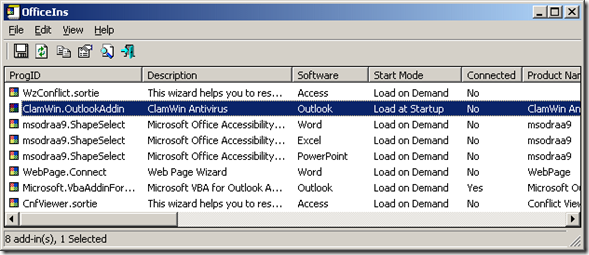
Se ele funcionar, entre em contato com o fornecedor do software e veja o que está causando isso.
O segundo cenário que vi foi quando usei o Team Viewer. Uma vez que eu tinha um cliente com um problema semelhante. Não havia add-ins habilitados, pois eu tinha desabilitado todos eles. Depois instalei o Process Explorer e seleccionei
Outlook.exe
então eu fui para
Ver
e selecionado
Show Lower Pane(Alaska)
…Arkansas.
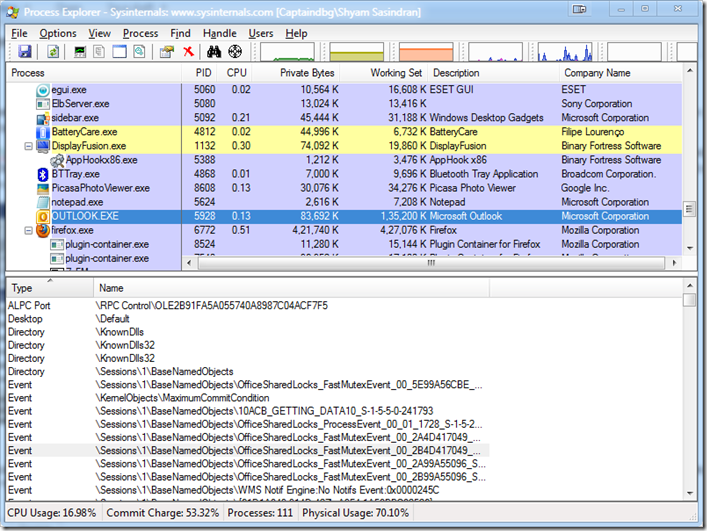
Percorri cada um dos Handles da lista e encontrei lá ficheiros relacionados com o TeamViewer. Mas não encontrei nenhum add-ins no Outlook. Então eu notei que essa mesma alça tinha sido colocada perto do botão minimizar.
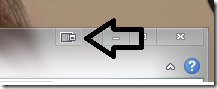
Não consegui encontrar uma maneira de o desactivar. Então eu fui para a MSCONFIG e desabilitei o Team Viewer de
Arranque
e
Serviços
e depois reiniciou o sistema. Abri o Outlook, esperei alguns minutos e fechei-o. Ele não estava mais aparecendo no Gerenciador de Tarefas.
Espero que algumas destas dicas o ajudem a resolver este problema. Se não, poste-o em nossos fóruns, nós o ajudaremos a corrigi-lo.
RECOMENDADO: Clique aqui para solucionar erros do Windows e otimizar o desempenho do sistema
Vinicius se autodenomina um usuário apaixonado de Windows que adora resolver erros do Windows em particular e escrever sobre sistemas Microsoft em geral.
